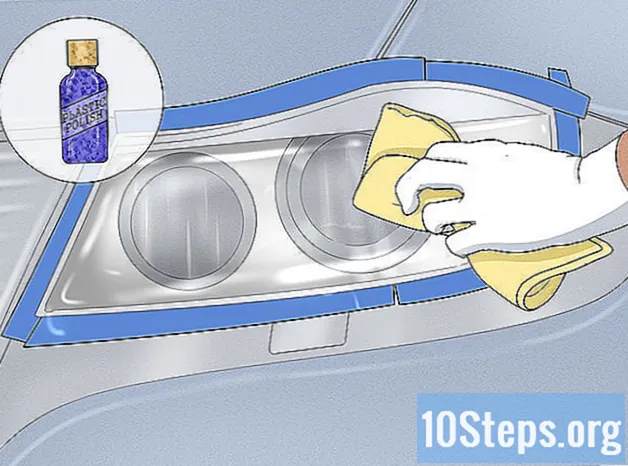![SSL Certificate Error Fix [Tutorial]](https://i.ytimg.com/vi/Xp5G8x3SNhE/hqdefault.jpg)
Contenuto
Altre sezioniLa serie di server Dell PowerEdge viene fornita con interfacce di gestione integrate chiamate DRAC.
Questa pagina ti spiega come configurare l'interfaccia DRAC dall'interno di Linux per abilitare il reindirizzamento della console su connessioni SSH.
Passi
Metodo 1 di 3: preconfigurazione
Aggiorna software e firmware
- Esegui l'upgrade all'ultimo pacchetto Dell OpenManage Server Administrator Managed Node. Omconfig e racadm dovrebbero essere inclusi in questi pacchetti.
- Aggiorna il tuo firmware Drac alla versione più recente.
- Installa ipmitool
- Imposta la password Dell Drac. Vedere l'impostazione delle password di Dell Drac

Determina se hai una scheda DRAC4 o DRAC5 installata.- Due modi per indicare la versione della tua scheda DRAC _prima_ di installare racadm (in modo da sapere quale racadm collegare simbolicamente a / usr / bin / racadm):

- Il primo modo è utilizzare la versione IPMI. Le DRAC4 sono la versione 1.5 e le DRAC5 sono la 2.0.

- Esegui il comando / opt / bcs / bin / ipmitool mc info | grep IPMI

- Su un host DRAC4 = IPMI Versione: 1.5

- Su un host DRAC5 = IPMI Versione: 2.0

- La cosa bella di ipmitool è che non devi avere alcun pacchetto OpenManage installato per usarlo. Ma questo non funzionerà quando rilasceranno DRAC6 se DRAC6 è anche IPMI versione 2.0.

- Due modi per indicare la versione della tua scheda DRAC _prima_ di installare racadm (in modo da sapere quale racadm collegare simbolicamente a / usr / bin / racadm):
Usa il comando omreport come un altro metodo per determinare la versione DRAC:
- Esegui il comando, omreport chassis info | grep DRAC

- Su un host DRAC4 = DRAC4 Versione: 1.60
- Su un host DRAC5 = Versione DRAC5: 1.32
- Si consiglia di utilizzare omreport per determinare la versione DRAC.
- Esegui il comando, omreport chassis info | grep DRAC
Metodo 2 di 3: per Dell DRAC 4: come impostare il reindirizzamento della console su SSH
- Dell DRAC 4: Configura le opzioni del BIOS:
- attributo biossetup dello chassis omconfig = impostazione conredirect = abilita
- attributo biossetup chassis omconfig = impostazione serialport1 = rac
- attributo biossetup chassis omconfig = impostazione fbr = 9600
- attributo biossetup chassis omconfig = impostazione granchio = abilitato
- Dell DRAC 4: Modifica le impostazioni di drac: (se racadm non è nel tuo percorso controlla / opt / dell / srvadmin / rac5 / bin / racadm)
- config racadm -g cfgSerial -o cfgSerialBaudRate 57600
- config racadm -g cfgSerial -o cfgSerialConsoleEnable 1
- config racadm -g cfgSerial -o cfgSerialConsoleIdleTimeout 0x300c
- config racadm -g cfgSerial -o cfgSerialTelnet7fIsBackspace 1
- config racadm -g cfgSerial -o cfgSerialSshEnable 1
- config racadm -g cfgSerial -o cfgSerialHistorySize 0x2000
- Controlla le modifiche: racadm getconfig -g cfgSerial
- Dell DRAC 4: Modifica il tuo grub.conf (ora chiamato /boot/grub/menu.lst) per abilitare due cose: 1- l'interazione con grub e 2- i messaggi del kernel e l'output dello script rc.
- Per la prima parte (interazione con grub) aggiungi una riga "seriale" e "terminale" a grub.conf. Devi commentare l'immagine splash affinché funzioni:
- splashimage = (hd0,0) /grub/splash.xpm.gz
- hiddenmenu
- unità seriale = velocità 0 = 9600
- terminal -timeout = 5 console seriale
- Passa al kernel gli argomenti della console (nel grub.conf) in modo da poter vedere tutti i messaggi una volta che il kernel è stato caricato e oltre (output dagli script rc per esempio.) Nota che è ttyS0:
- kernel /vmlinuz-2.6.9-67.ELsmp ro root = LABEL = / console = tty0 console = ttyS0,57600
- Aggiungere una riga agetty in / etc / inittab per reindirizzare correttamente la console seriale e riavviare init in seguito. Ciò fornirà un prompt di accesso nella console seriale una volta avviato il sistema. Ad esempio (Nota: ttyS0):
- ONS: 2345: respawn: / sbin / agetty -i -L 57600 ttyS0 vt100
- Per consentire l'accesso root alla nuova console, sarà necessario aggiungere "ttyS1" a / etc / securetty (se non è già presente).
- Dopo aver aggiunto la riga precedente a / etc / inittab Restart init con:
- init q
- Per la prima parte (interazione con grub) aggiungi una riga "seriale" e "terminale" a grub.conf. Devi commentare l'immagine splash affinché funzioni:
Metodo 3 di 3: per Dell DRAC 5: come configurare il reindirizzamento della console su SSH
- Dell DRAC 5: Configura le opzioni del BIOS:
- attributo biossetup del telaio omconfig = impostazione extserial = rad
- attributo biossetup chassis omconfig = impostazione fbr = 9600
- attributo biossetup chassis omconfig = impostazione serialcom = com2
- attributo biossetup chassis omconfig = impostazione granchio = abilitato
- Dell DRAC 5: Modifica le impostazioni di drac:
- config racadm -g cfgSerial -o cfgSerialBaudRate 115200
- config racadm -g cfgSerial -o cfgSerialConsoleEnable 1
- config racadm -g cfgSerial -o cfgSerialSshEnable 1
- config racadm -g cfgSerial -o cfgSerialHistorySize 2000
- Dell DRAC 5: Modifica il tuo grub.conf (ora chiamato /boot/grub/menu.lst) per abilitare due cose: 1- l'interazione con grub e 2- i messaggi del kernel e l'output dello script rc.
- Per la prima parte (interazione con grub) dovrai aggiungere una riga "seriale" e "terminale" a grub.conf. È necessario commentare l'immagine splash affinché funzioni. Nota che è unità = 1 e velocità = 115200 che è diverso dal DRAC4:
- splashimage = (hd0,0) /grub/splash.xpm.gz
- hiddenmenu
- unità seriale = 1 velocità = 115200
- terminal -timeout = 5 console seriale
- Successivamente passa al kernel gli argomenti della console in modo da poter vedere tutti i messaggi una volta che il kernel è stato caricato e oltre (output dagli script rc per esempio).
- kernel /vmlinuz-2.6.9-67.ELsmp ro root = LABEL = / console = tty0 console = ttyS1,115200
- Aggiungere una riga agetty in / etc / inittab per reindirizzare correttamente la console seriale e riavviare init in seguito. Ciò fornirà un prompt di accesso nella console seriale una volta avviato il sistema. Ad esempio (Nota: ttyS1):
- CONTRO: 2345: respawn: / sbin / agetty -i -h -L 115200 ttyS1 vt100
- Per consentire l'accesso root alla nuova console, aggiungi "ttyS1" a / etc / securetty (se non è già presente).
- Dopo aver aggiunto la riga precedente a / etc / inittab Restart init con:
- init q
- Per la prima parte (interazione con grub) dovrai aggiungere una riga "seriale" e "terminale" a grub.conf. È necessario commentare l'immagine splash affinché funzioni. Nota che è unità = 1 e velocità = 115200 che è diverso dal DRAC4:
- Verifica la tua connessione all'interfaccia Inband
- Ora da un host remoto, ssh all'indirizzo IP Drac o al nome host Drac come utente "root". Per esempio : ssh test.host.com -l root
- Digita la password idrac per accedere a Drac.
- Utilizzare i comandi racadm o il comando connect (Esempio: racadm help).
- Per connettersi al reindirizzamento della console seriale connettersi a com2. Per esempio: connect com2
- Per disconnetterti usa "+" (premi il tasto Control e il tasto barra rovesciata insieme per disconnetterti in modo pulito dalla connessione.)
- Se dice che la porta è in uso da un altro utente, probabilmente significa che la connessione non è stata terminata in modo pulito. Il modo migliore per cancellarlo è resettare la scheda drac con il seguente comando: racadm racreset
- Utile anche per quando è necessario riavviare l'host: racadm serveraction gracereboot
Domande e risposte della comunità
Suggerimenti
Ogni giorno in wikiHow, lavoriamo duramente per darti accesso a istruzioni e informazioni che ti aiuteranno a vivere una vita migliore, sia che ti mantenga più sicuro, più sano o che migliori il tuo benessere. Nell'attuale crisi economica e sanitaria, quando il mondo sta cambiando drasticamente e stiamo tutti imparando e adattandoci ai cambiamenti nella vita quotidiana, le persone hanno bisogno di wikiHow più che mai. Il tuo supporto aiuta wikiHow a creare articoli e video illustrati più approfonditi e a condividere il nostro marchio di fiducia di contenuti didattici con milioni di persone in tutto il mondo. Per favore, considera di dare un contributo a wikiHow oggi.